Leer de gratis JPG-achtergrondverwijderaar om fotoachtergronden te wissen
Het is nu een wijdverbreide activiteit om achtergrond van foto's te verwijderen. Deze bewerking wordt meestal gedaan om een object uit een afbeelding te halen of om de ongewenste achtergrond van de afbeelding te verwijderen. U kunt het dan over een andere afbeelding heen leggen. Dat is vooral handig bij het verkopen van producten in online winkelcentra of winkels. U laat uw product opvallen door de achtergrond te verwijderen en de juiste te kiezen voor vervanging.
Laat je nog niet intimideren. Veel mensen zien het bewerken van foto's als een uitdagende baan. Dit is een veelvoorkomend begrip onder invloed van Photoshop. Toch zijn er gratis en eenvoudige hulpmiddelen waarmee u achtergrond kunt verwijderen. Ondertussen heb je misschien veel JPG-foto's waarvan je de achtergrond wilt verwijderen. Hier hebben we het beste uitgezocht JPG-achtergrondverwijderaar je zou moeten overwegen om te gebruiken. Kijk hieronder voor meer informatie.
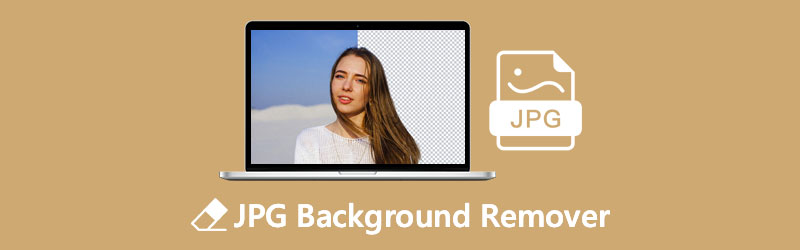
- Deel 1. Gratis JPG-achtergrondverwijderaar online
- Deel 2. JPG-achtergrondverwijderingssoftware
- Deel 3. Veelgestelde vragen over JPG Remover
Deel 1. Gratis JPG-achtergrondverwijderaar online
Het downloaden van programma's kan niet jouw ding zijn. Mensen kiezen vaak voor online oplossingen om geheugen en tijd te besparen. Daarom, als je JPG-foto's hebt waarvan je de achtergrond wilt verwijderen zonder een app te installeren, moet je deze online tools overwegen.
1. Vidmore Achtergrondverwijderaar Online
Vidmore Achtergrondverwijderaar Online is een gratis tool van 100% die is ontwikkeld om de achtergrond van JPEG-, JPG- of PNG-afbeeldingsbestanden te verwijderen. De tool herkent het onderwerp automatisch vanaf de achtergrond. Dat kan omdat het gebruik maakt van geavanceerde kunstmatige intelligentietechnologie. Bovendien biedt het een handmatige verwijderfunctie voor een nauwkeurige uitsnijding. Je zou je weg kunnen werken aan dierenbont, plantenbladeren, mensenhaar en andere complexe details op een foto.
Verder kun je zowel de achtergrond als het onderwerp van de foto bewerken. Met deze online gratis tool voor het verwijderen van JPG-achtergronden kunt u uw verwijderde achtergrond vervangen door effen effen kleuren. Of leg het op een andere afbeelding. Wat betreft het onderwerp, je kunt het overal verplaatsen, vergroten of verkleinen, spiegelen en roteren om plaatsing te krijgen.
Hier zijn de stappen die u moet leren om deze JPG-achtergrondverwijderaar te gebruiken:
Stap 1. Start de webservicetool
Open eerst en vooral de officiële pagina met uw favoriete browser. Typ in de adresbalk van de browser de naam van de tool om de interface van de hoofdpagina te openen.
Stap 2. Voeg een afbeelding toe aan het programma
Klik op de knop Portret uploaden in de hoofdinterface van de tool en ga op zoek naar uw doelfoto. Nadat u de foto hebt gevonden die u wilt bewerken, klikt u op de knop Openen in de map om succesvol te uploaden.
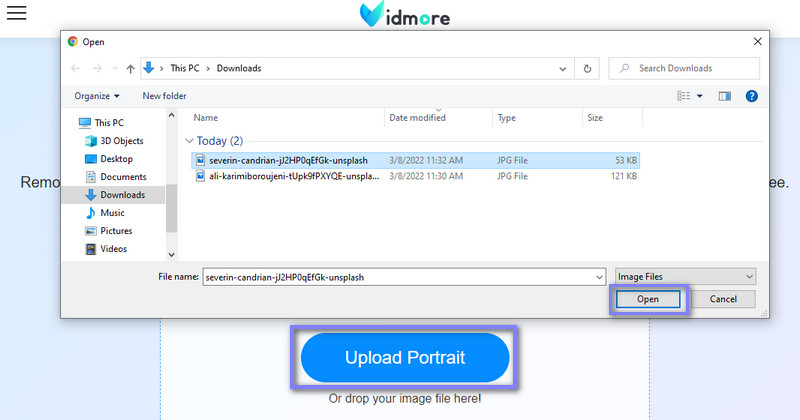
Stap 3. Verbeter de geïmporteerde foto
Nadat de foto is geïmporteerd, verwijdert de tool automatisch de achtergrond. Na deze bewerking kunt u de randen verfijnen met het penseel. Er zullen twee frames zijn voor de originele en voorbeeldsecties.
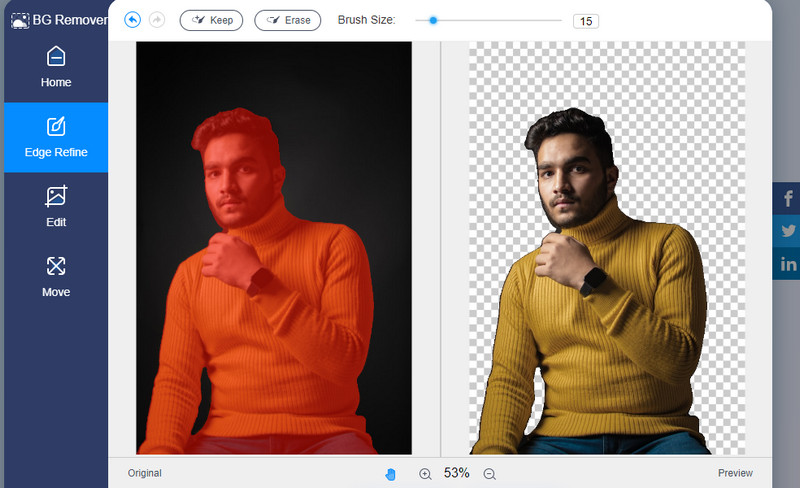
U kunt de achtergrond van de foto bewerken of verbeteren door naar het tabblad Bewerken te gaan. Vervang vanaf hier de achtergrond door een effen kleur of afbeelding door op de optie Afbeelding te klikken. Aan de andere kant kunt u het onderwerp vrijelijk transformeren, spiegelen of roteren vanaf het tabblad Verplaatsen.
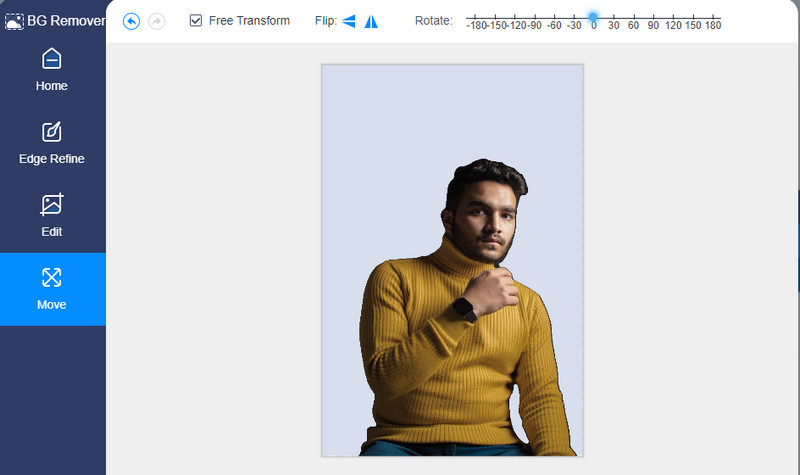
Stap 4. Sla je foto op
Als u tevreden bent met de resultaten, slaat u uw werk op door op de knop Downloaden te klikken. Met deze bewerking wordt uw bestand naar uw lokale schijf gedownload. Klik op de knop Nieuwe afbeelding om nog een fotoachtergrond te uploaden en te verwijderen.
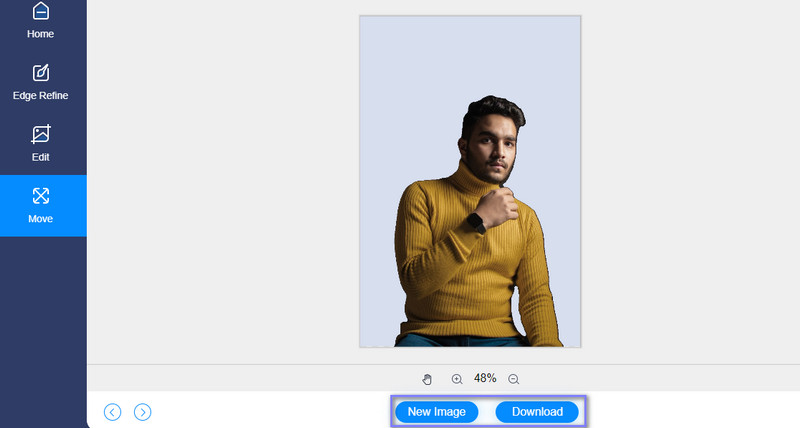
2. Fotoschaar
Een ander online gratis programma voor het verwijderen van JPG-achtergronden is PhotoScissors. De tool helpt bij het gemakkelijk verwijderen van een persoon of object van de achtergrond. Het enige dat u hoeft te doen, is uw foto uploaden en de rest van het werk aan de tool overlaten. Naast het verwijderen van achtergronden, is het ook handig voor het verwisselen van achtergronden en het maken van een collage zonder de noodzaak van enige professionele vaardigheden.
Voordelen
- Schone uitsnede die niet veel klikken met zich meebrengt.
- Het maakt het mogelijk om de achtergrond rechtstreeks vanaf de pagina te vervangen.
- Ondersteunt zowel JPG- als PNG-indelingen.
Nadelen
- Slechts enkele afbeeldingsindelingen worden ondersteund.
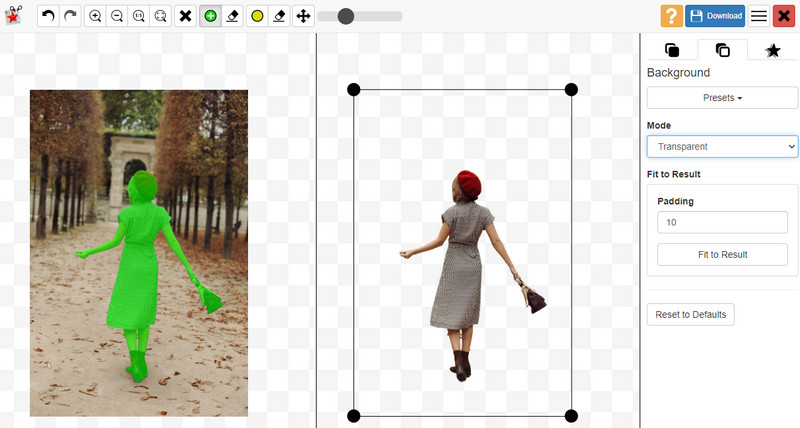
Deel 2. JPG-achtergrondverwijderingssoftware
Er zijn gevallen waarin u foto's moet verwerken met behulp van een desktopprogramma of software, vooral wanneer u een onstabiele internetverbinding heeft. Om offline te kunnen werken, bent u ook op zoek naar een hulpmiddel voor het verwijderen van JPG-achtergronden. Dat gezegd hebbende, hebben we hier enkele aanbevelingen die u zullen helpen de achtergrond van een JPG-bestand te wissen, of u nu offline of online bent.
1. GIMP
GIMP is een gratis platformonafhankelijke foto-editor die je mogelijk hebt. Het wordt geleverd met een gratis selectietool die helpt bij het bereiken van een zuivere uitsnede, vooral voor uitdagende foto's zoals mensenhaar of objecten met kleine details. Bovendien biedt het retoucheerfuncties om uw foto te verbeteren. Als gevolg hiervan hebben gebruikers toegang tot retoucheerpenselen, verlopen, texturen, tekstelementen met subpixelweergave en nog veel meer.
Voordelen
- Biedt grafische ontwerpelementen.
- Manipuleer foto's met hoge kwaliteit.
- Het wordt geleverd met een kleurenpalet.
Nadelen
- Het heeft een steile leercurve.
- Verbruikt veel geheugenruimte.
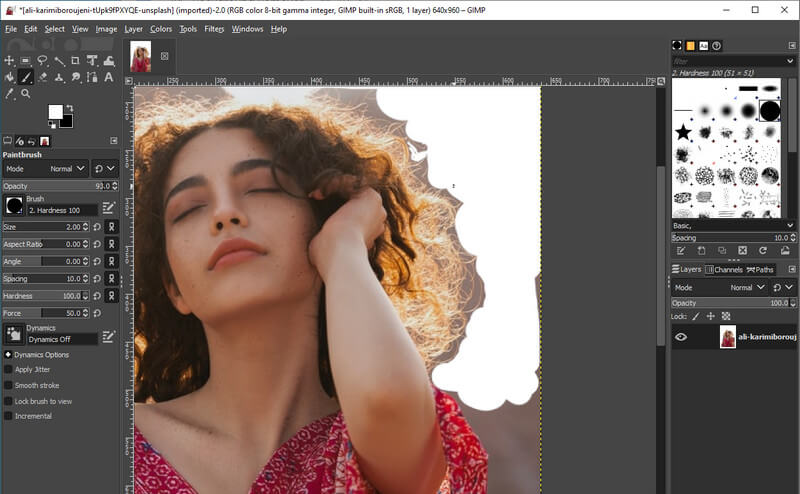
2. LazPaint
Afgezien van de eerder genoemde programma's, kunt u ook overwegen om LazPaint te gebruiken als JPEG-achtergrondverwijderaar. Evenzo is deze tool beschikbaar in verschillende formaten, waaronder Windows, Linux, macOS, Rpi en FreeBSD. Het heeft alle essentiële selectie- en gumtools. Het kleurenpalet maakt het gemakkelijk om de gewenste kleur te kiezen.
Voordelen
- Biedt bijna alle verwijdertools.
- Multi-platform JPG-achtergrondverwijderaar.
- Het is beschikbaar in verschillende kwaliteitsfoto-instellingen.
Nadelen
- Het duurt even voordat je vertrouwd bent met de functies.
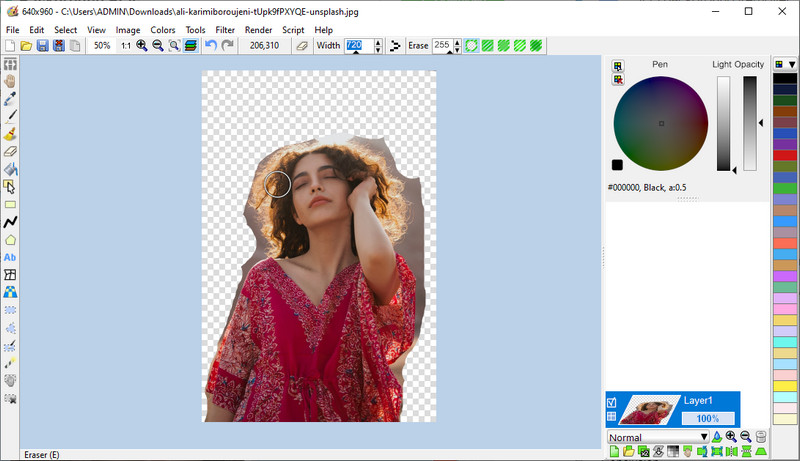
Deel 3. Veelgestelde vragen over JPG Remover
Wat is JPG?
JPG is een veelgebruikt afbeeldingsformaat dat bestaat uit gecomprimeerde afbeeldingsgegevens. Het is eigenlijk populair op internet, mobiele apparaten en pc om foto's online te delen. Het wordt geleverd met een compressieverhouding van 10: 1, waardoor het compact is en veel afbeeldingen kan opslaan zonder al te veel ruimte in beslag te nemen.
Is JPG hetzelfde als JPEG?
Je vraagt je misschien af welk formaat je tussen JPEG en JPG gaat gebruiken. In feite hebben JPG en PNG helemaal geen verschil. JPG is ontstaan uit de vereiste letterextensie voor eerdere Windows-versies. Het komt ook veel voor boven die JPEG.
Wat is het verschil tussen PNG en JPG?
Zoals vermeld, bevat JPEG gecomprimeerde afbeeldingsgegevens. De lossy-compressie in JPG verwijdert enkele afbeeldingsinformatie om de algehele grootte van het afbeeldingsbestand te verkleinen. Aan de andere kant wordt PNG geleverd met verliesvrije gegevens. Daarom is het formaat meestal groter, hoewel de kwaliteit beter is dan JPG.
Gevolgtrekking
De hierboven genoemde programma's zijn de beste JPG-achtergrondverwijderaar software om u te helpen de achtergrond van uw JPG-bestanden met absoluut gemak te verwijderen. Wegen welke tool het beste voor u werkt, zou gemakkelijker zijn omdat de voor- en nadelen worden doorgenomen.


